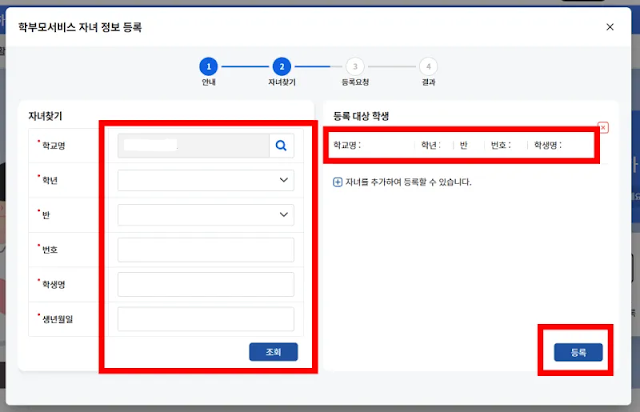나이스 학교 결석 신청 & 교외체험학습 온라인 신청 방법 (+나이스 학부모 서비스 가입 및 사용방법)
자녀가 학교에 다니는 부모님이라면, 결석할 때 담임선생님께 연락을 하거나 교외체험학습을 신청할 때는 프린트를 출력해 직접 작성해 보내야 했던 경험이 있으실 겁니다. 자주 있는 일은 아니지만, 매번 프린트를 뽑고 작성하는 과정이 번거로웠는데요. 이제는 나이스 학부모 앱을 통해 온라인으로 편리하게 신청할 수 있습니다.
1. 나이스 학부모앱이란?
나이스 학부모앱은 교육부가 운영하는 공식 모바일 서비스로, 전국 모든 초·중·고등학교 학부모들이 자녀의 학교생활 정보를 간편하게 확인하고 신청할 수 있도록 만든 앱입니다.
쉽게 말하면, 학교와 학부모 사이를 연결해주는 앱이라고 볼 수 있습니다. 과거에는 자녀가 결석할 때마다 직접 담임선생님께 연락하거나, 프린트를 출력해 수기로 작성해 제출하는 번거로움이 있었습니다.
하지만 이제는 핸드폰이나 컴퓨터로 필요한 서류를 제출하고, 자녀의 학교 기록도 실시간으로 조회할 수 있습니다.
쉽게 말하면, 학교와 학부모 사이를 연결해주는 앱이라고 볼 수 있습니다. 과거에는 자녀가 결석할 때마다 직접 담임선생님께 연락하거나, 프린트를 출력해 수기로 작성해 제출하는 번거로움이 있었습니다.
하지만 이제는 핸드폰이나 컴퓨터로 필요한 서류를 제출하고, 자녀의 학교 기록도 실시간으로 조회할 수 있습니다.
2. 나이스 학부모앱으로 할 수 있는 일
- 교외체험학습 신청 및 승인 확인
교외체험학습(가족 여행, 체험 활동 등) 신청서를 온라인으로 간편하게 제출하고, 승인 여부도 바로 확인할 수 있습니다. - 결석 출결 관리
자녀가 결석하거나 조퇴해야 할 경우, 앱에서 간단히 사유를 입력해 학교로 통보할 수 있습니다. (지각, 조퇴는 아직 지원안됨) - 학생생활기록부 열람
자녀의 학교생활 기록, 학년별 교과평가 성적, 수상 경력, 봉사활동 내역 등을 언제든지 확인할 수 있습니다. - 자녀의 건강기록
감염병 예방접종, 학년별 신체발달상황, 건강검진 현황 등을 볼 수 있습니다.
- 학부모 서비스 신청 관리
학교 급식비 납부 확인, 늘봄 방과후 신청 및 조회, 초등돌봄교실 출결 및 간식정보를 확인할 수 있습니다.
3. 나이스 학부모 가입 및 자녀 등록
나이스 학부모의 기본적인 사용 방법은 학부모가 가입하고 자녀등록을 하면 학교에서 담임선생님이 승인을 해줘야만 사용할 수 있습니다. 승인을 해주지 않으면 학부모는 아무것도 사용할 수 없으므로 승인이 될 때까지 기다리셔야 합니다.
▲ 나이스 학부모 서비스를 검색하여 회원가입을 하시면 됩니다. 그러나 일반 회원가입을 하시기 보다는 '디지털원패스' 혹은 '간편인증'으로 로그인하시는 것이 좋습니다. >>AOS 버전 나이스 학부모 서비스
>>IOS 버전 나이스 학부모 서비스
이유는 일반 회원가입으로 로그인 하는 경우, 거의 모든 서비스가 제한되어 있다고 보시면 됩니다. 일반 회원 가입으로도 자녀를 등록하는 것은 문제가 없지만 학부모가 많이 이용하게 되는 결석신청, 체험학습 신청은 '디지털원패스'로 로그인하거나 간편인증으로 로그인 했을 경우에만 신청이 가능합니다.
>>IOS 버전 나이스 학부모 서비스
이유는 일반 회원가입으로 로그인 하는 경우, 거의 모든 서비스가 제한되어 있다고 보시면 됩니다. 일반 회원 가입으로도 자녀를 등록하는 것은 문제가 없지만 학부모가 많이 이용하게 되는 결석신청, 체험학습 신청은 '디지털원패스'로 로그인하거나 간편인증으로 로그인 했을 경우에만 신청이 가능합니다.
- 디지털원패스, 간편인증이 필요한 경우
- 학교정보 : 교육비납입현황
- 자녀생활 : 학교생활기록, 대입전형자료
- 자녀평가 : 성적 관련 전체 메뉴
- 자녀건강 : 건강기록
- 자녀지원 : 방과후학교, 초등돌봄교실, 교육활동신청(결석신고, 교회체험학습)
이처럼 거의 모든 정보가 일반 회원가입으로는 사용제한이라고 보시면 됩니다. 자녀등록은 무엇으로 로그인을 하든 모두 가능합니다.
▲ 회원 가입이나 간편인증으로 로그인을 했다면 '초중고 자녀등록'을 눌러줍니다.4. 결석신청 및 교외체험학습 신청 방법
나이스 학부모 사이트 및 앱에서 결석신청, 교외체험학습 및 보고서 신청이 모두 가능하므로 앞으로 편리하게 온라인을 이용하시면 됩니다.
▲ 오른쪽 상단에 있는 전체 메뉴(☰) > 자녀지원 > 결석신고서를 눌러줍니다.나이스 학부모 결석신고서 등록 방법
▲ '등록' 버튼을 눌러줍니다.
▲ '결석 시작일'과 '결석 종료일'을 선택 > 사유 작성 > 증빙서류가 있다면 사진촬영하여 등록 > 추가서류 요청 동의 체크 > '보호자 정보 입력'을 눌러줍니다.
(증빙서류를 촬영하여 올리더라도 학교 내규에 따라 실제 자료를 체출해야 합니다. 독감 같은 경우 의사의 진료확인서를 학교에 따로 제출했습니다.)
▲ 보호자의 이름, 관계, 연락처를 등록하고 '서명하기' 버튼을 눌러줍니다.
▲ 서명을 하고 '서명완료' 버튼을 눌러 '제출하기' 버튼을 눌러주면 결석신청이 된 것입니다.
아침마다 선생님들이 확인을 하시고 승인을 하시기 때문에 학교에 따로 연락할 일이 없습니다. 그러나 조퇴, 지각 같은 경우 아직 지원이 되지 않기 때문에 이 부분에 대해서는 담임 선생님과 연락이 되는 앱을 따로 이용하셔야 합니다. (예 : 학교종이, 하이클래스)
나이스 학부모 교외체험학습 신청 및 보고서 작성
교외체험학습 신청도 자녀지원에서 신청할 수 있으며, 과정은 결석신청을 하는 방법과 유사합니다. '등록' 버튼을 눌러 기간을 선택하고 체험학습 장소와 내용을 입력한 후, 부모의 서명을 하고 등록하면 됩니다.교외체험학습 신청이 승인되었다면, '자녀지원 > 교회체험학습보고서'에서 승인된 목록을 조회하여 보고서 작성이 가능합니다.